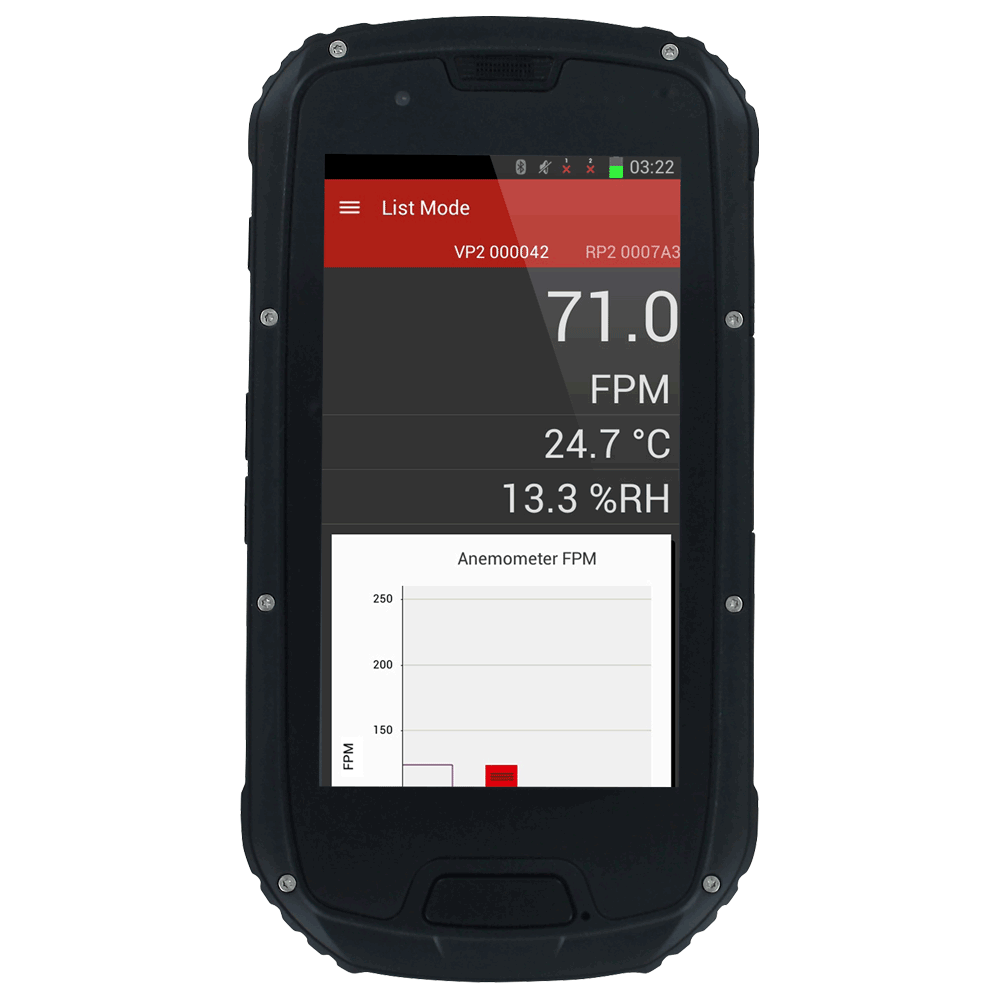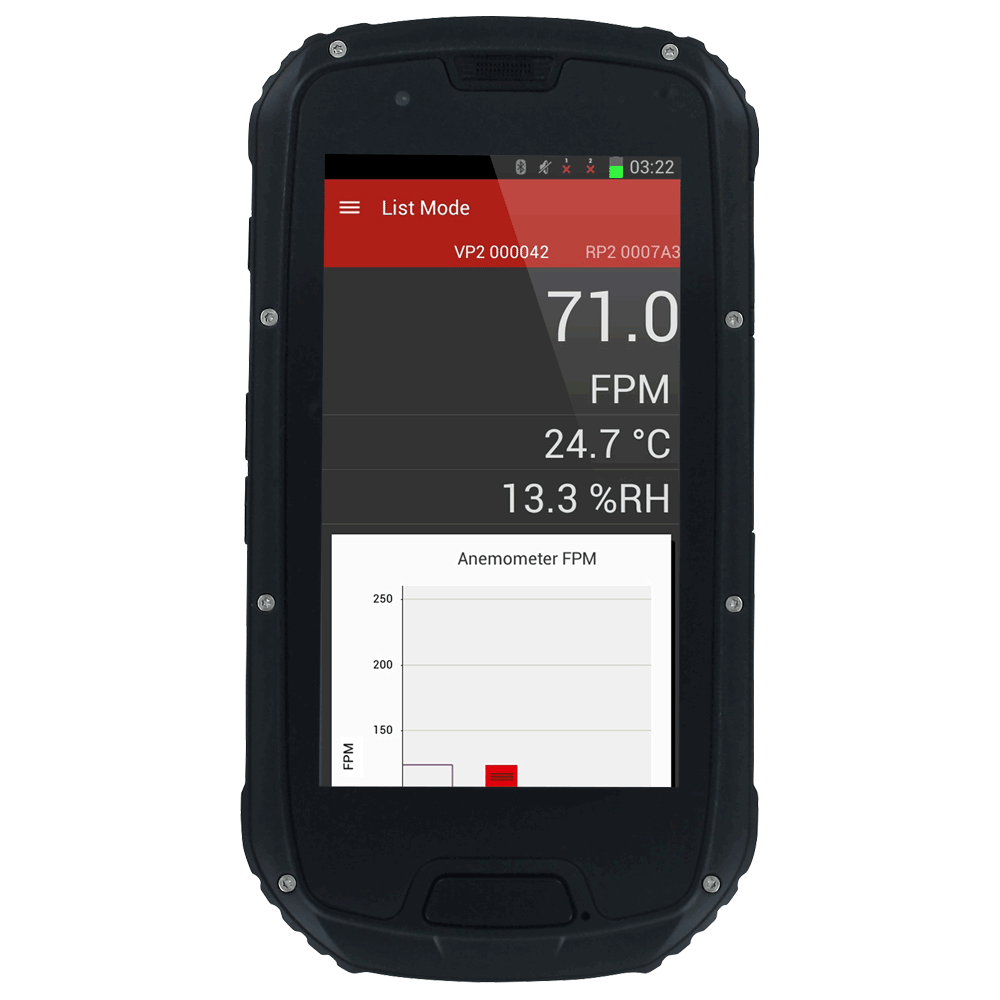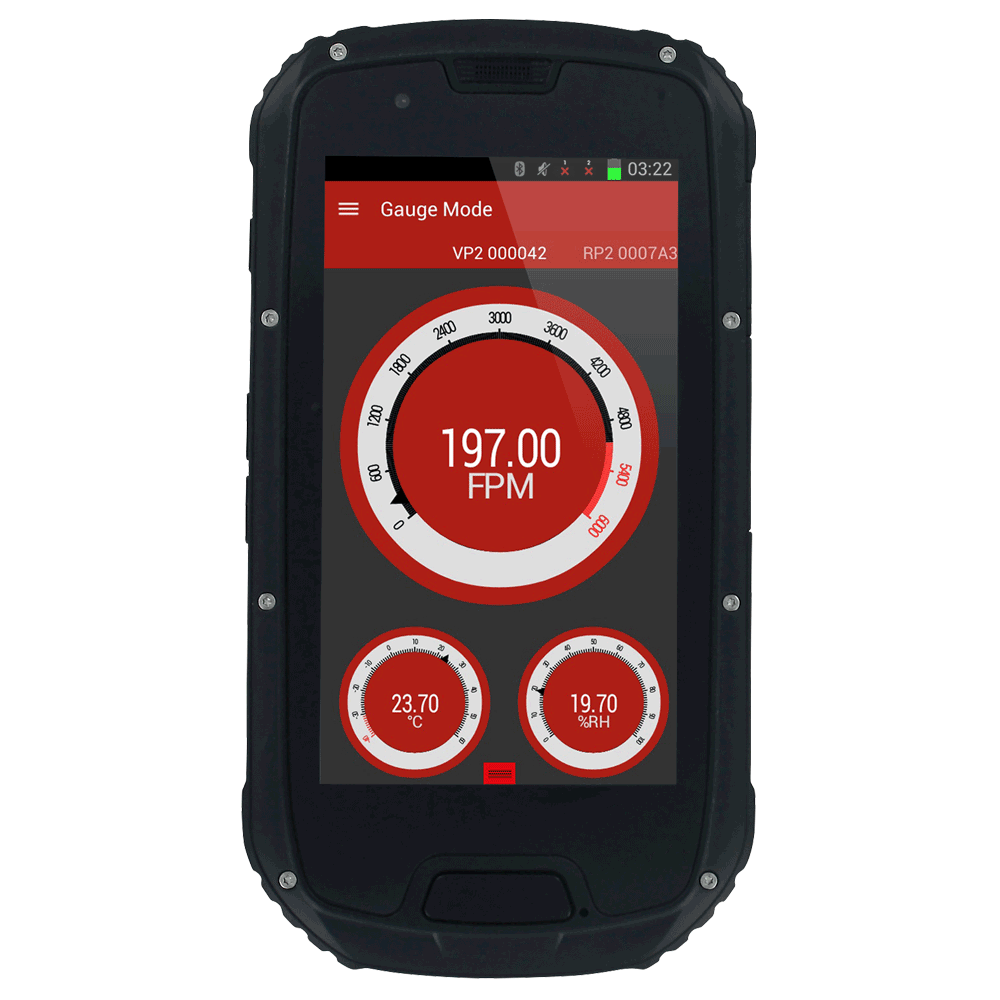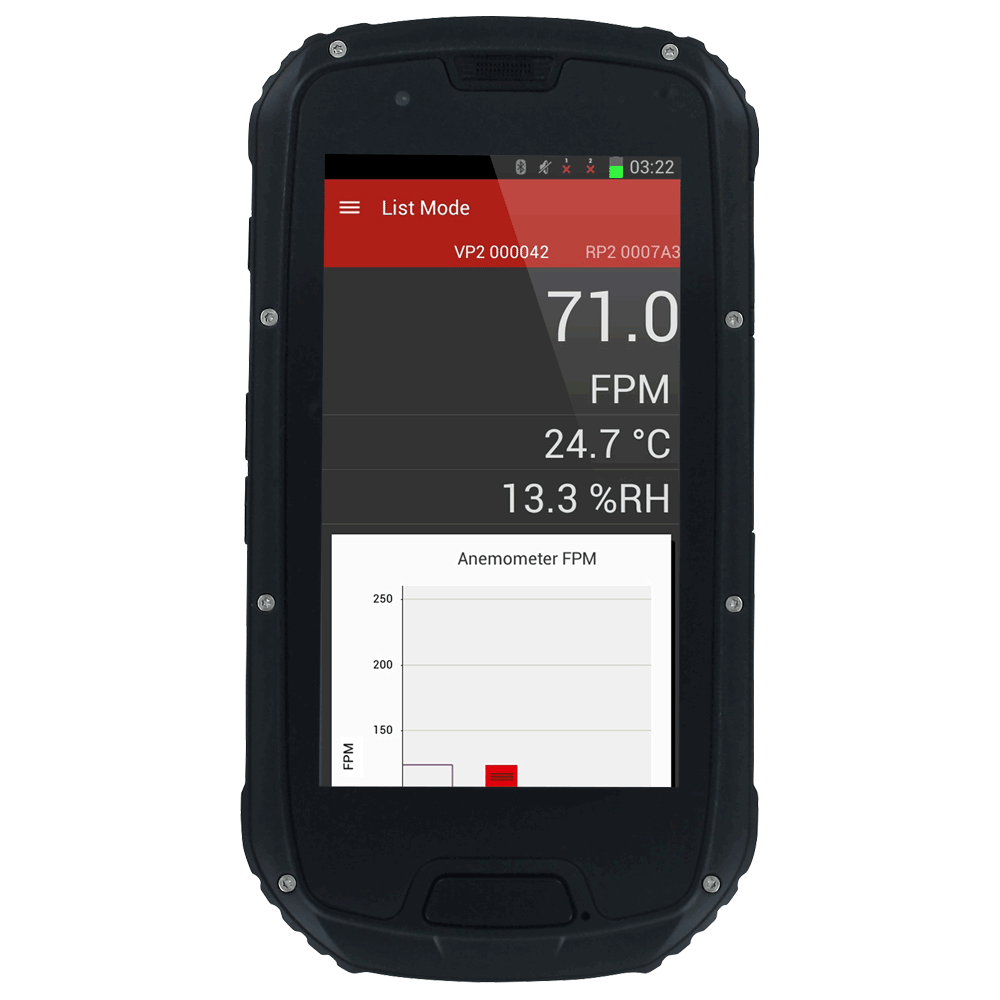

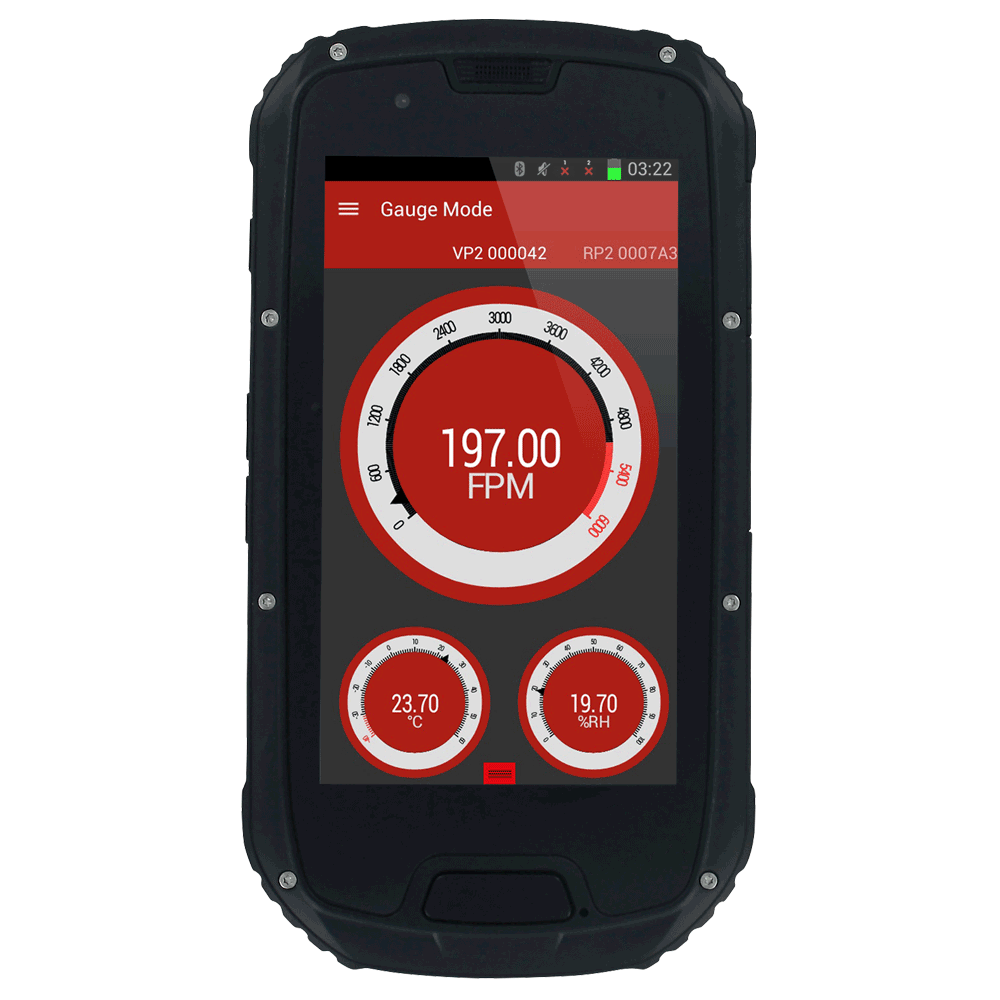
UHH规格
语言:德语、西班牙语、意大利语、英语、葡萄牙语
显示:OLED,彩色240 x320
温度范围:5至125℉ (-15至51℃)
注:当使用无线功能:20至125℉ (-6至51℃)
电池充电限制:32至113℉(0至45℃)
分辨率:1FPM,0.1MPS,0.1CFM
& M3/HR;0.1℉&℃;RH0.1%
风速单位:FPM,MPH,KN,M/H,M/S K/H,FPS
流量单位: CFM, M3/HR, M3/S, GPM,
GPH, GPD, LPS,LPM,LPH
温度单位:℉,℃
手柄防护:超过聚碳酸酯热塑料弹性体
最远无线距离:50英尺(15米)
电源要求:通过USB接口可再充电锂电池
重量:10oz (283克)
配件:AQTI:软手提箱;USB线/充电器;手带;
AQTIP: 软手提箱;USB线/充电器;手带;坚硬外壳;2GB SD卡
机构认证:IEC 61000-4-2,IEC 61000-4-3, EN 55022,IEC 60601-1-2,EN
300 328,CE充电器认证,RoHS;美国通信委员会认证
注:小于3米长的电源电缆
热风速计探杆参数
对象:空气速率,干净、干燥空气温度
温度范围:过程:-20至200℉ (-29至93℃)
周围环境:5至125℉(-15至51℃)
空气速率量程:0至6000FPM (0至30 M/S).
空气速率精度:±3%FS 在40至90℉(4至32℃)温度范围内
空气流量体积范围:999999选择的流量单位
温度范围:-40至212℉ (-40至100℃)
温度精度:±0.5℉(±0.28℃)
手柄防护:超过聚碳酸酯热塑料弹性体
探杆长度:8”(203mm)插入
电缆长度:28”(71cm)卷曲长度, 6ft(183cm)伸展长度
配件:手腕带
机构认证:EN 55011, EN61326-1,IEC 61000-4-2,IEC 61000-4-3,EN
55022,RoHS,美国通信委员会认证
–
湿度/温度探杆参数
介质:干净空气的湿度和温度测量
温度范围:过程:-40至176℉ (-40至80℃)
周围环境:5至125℉(-15至51℃)
相对湿度范围:0至100% (无冷凝)
相对湿度精度:±2% FS 超过10至90% @25℃
温度范围:-20至140℉(-28至60℃)
温度精度:±0.9℉@72℉(±0.3℃@25℃)
手柄防护:超过聚碳酸酯热塑料弹性体
探杆长度:8”(203mm)插入
电缆长度:28”(71cm)卷曲长度, 6ft(183cm)伸展长度
配件:手腕带
机构认证:EN 61000-6-2,
EN 61000-6-4,IEC
61000-4-2,IEC
61000-4-3,EN
55011,EN 61326-1,RoHS;美国通信委员会认证
菜单设定
探杆菜单 Probe Menu
1. 按 键,选定PROBE 菜单
键,选定PROBE 菜单
2. 当PROBE菜单被选定时,按确认/进入键
3. 这时探杆连接和输出的状态都显示在菜单上
4. 在MAJOR目录下,选定主要的测量模式(温度计或风速计)
5. 通过选择TYPE二级目录,可以选择具体的不同的测量方式。比如在TYPE:Anemometer,二级目录下,我们可以选择速度方式(Velocity)或体积流量方式(Vol. Flow)
6. 在UNITS目录下,可选工程单位
7. 若选择体积流量方式(Vol. Flow),AREA 必须设定,通过设定输送管形状(DUCT)、面积单位(AREA UNITS)、高度(HEIGHT)、宽度(WIDTH)
8.
在TYPE: Temperature二级目录下,温度范围是绿色字体显示,故不能修改,然而单位却是可选的。
系统菜单
SYS Menu
1. 按 键,选定SYS 菜单
键,选定SYS 菜单
2. 当SYS菜单被选定时,按确认/进入键
3. 这时STATUS目录将显示目前一次连了几个探杆
4. 无线(WIRELESS)选项可以选择开(ON)/关(OFF),同时CONTRAST选项也被调整过了
5. 菜单上有恢复默认值(RESTORE DEFAULT)选项
6. 注:FILE选项显示存储的数据。LOG目录下如果选择INT选项,最大的存储大小为4mb。若选择SD选项, 最大的存储大小为A 2GB内存卡
7. STATUS二级目录下,可以看到固件的版本(FIRMWARE)和探杆连接的方式(T:Anemometer/T: Temperature)
8. SETTING二级目录下,多种语言可选和默认工程单位。日期(DATE)、时间(TIME)、休眠(SLEEP)、关机(SHUTDOMN)选项均可进行设定。
9. OWNER选项下,还可以输入使用者的名字、认证代码或者公司名字
显示菜单
VIEW Menu
1. 按 键,选定VIEW菜单
键,选定VIEW菜单
2. 当VIEW菜单被选定时,按确认/进入键
3. 在主菜单上,有多种VIEW模式可选
4. 其中默认的VIEW模式为METER,这种模式是数字显示
5. 在VIEW Menu下,可以设定平均值(AVERAGE)
6. 平均值(AVERAGE)可设定为5至60秒内读取一次
显示菜单下的仪表数显模式(View METER Model)
1.
如果提供一个传感器,在主菜单上,将有两个数值(温度/风速值)同时显示。
2. 如果主菜单上方同时显示两个数值,通过设置MAJOR目录,选定主要的测量模式(温度计或风速计)两数值可以相互转换。具体操作见前面提到的探杆主菜单设置。
3. 按下图最左边一个功能键(HOLD正下方),可以立即固定当前的读数。
4. 随即主菜单左边将会出现运作功能键(RUN)。按下最左边的功能键(RUN正下方),即取消当前固定读数,继续采集读数。
5. 若想读取平均值(AVG),按下中间的功能键
这时,主菜单右边将会出现清除功能键(CLEAR)。按下最右边的功能键(CLEAR正下方),可以重新读取新的平均值。之前提到,在显示菜单(VIEW Menu)可以设定读取平均值的时间。
注:当前即时的读数还会显示在屏幕的上方。
6. 若需要显示总量值,再按一下中间的功能键,即从先前的平均值(AVG)转换到总量值(TOTAL)。
注:总量值只能在使用特定的探测器情况下,才能显示
按下最右边的功能键(CLEAR正下方),总量值可以归零然后再重新累计新的总量值。
注:当前即时的读数还会显示在屏幕的上方。
7. 若需要读取最高峰值/最低谷值,再按一下中间的功能键,即从先前的总量值(TOTAL)转换到最高峰值/最低谷值(P/V)。
按下最右边的功能键(CLEAR正下方),可以重新读取新的最高峰值/最低谷值。
注:当前即时的读数还会显示在屏幕的上方。
显示菜单下的仪表带模拟指针模式(View GAUGE
Model)
1.
使用仪表带模拟指针模式(GAUGE)显示模拟数值,就如同是一款速度计量表。数值量程在屏幕下方的图表中试可调的。
2.
0°位置是最小量程值,180°位置是最大量值程或满量程值。
注:一些探测器在探杆菜单(Probe Menu)的量程选项(RANGE)下被指定了量程范围。因此在显示菜单下的仪表模拟带指针模式中(VIEW GAUGE Model),所选最大量程值不能超过先前设定的满量程值。
3.
如下图所示,最小量程值为0,最大量程值为500。当前现行的数值显示在图表的正下方,图中的当前现行的数值即为4.9。量程的中间值就显示在图表的垂直的90°方向,图中的中间数值即为250.0
显示菜单下带安全量程区域显示的模拟指针模式 (View RANGE Model)
1.这个量程模式是仪表带模拟指针模式的衍生。
2.在显示菜单(VIEW Menu)下选择量程模式(RANGE)
3.主屏幕上,将会显示GAUGE和RANGE两种最大/最小值。
4.GAUGE模式下的最大/最小值的设定先前已经在View GAUGE Model解释说明过
5.这个量程模式提供了不同的色彩段。这样就可以很明显的知道测量读数是否低于或超过安全量程区域。如下图所示,最小量程值为0,最大量值程值为500。最小安全量程值为100.0,最大安全量程值为400.0
显示菜单下的过程参数连续坐标显示模式(View STRIP Model)
1. XY坐标轴显示。纵向Y轴为多个主要传感器设定点,衡向X轴为设定的时间。X轴时间从10秒到3600秒可调。
2.
除了可以设定X轴的时间,还可以设定Y轴显示传感器的满量程,半量程(满量程的一半的值显示在Y轴的顶部),或者中间量程(满量程的一半的值显示在Y轴的中部)
数据采集主菜单 LOG Main Menu
1.按 键,选定LOG菜单
键,选定LOG菜单
2.当LOG菜单被选定时,按确认/进入键
3.你可以设定采样率的下载。采样率从1秒到3600秒可调
4. 下载的形式(FILE FORMAT)可为CSV 或TSV
5. 触发器(TRIGGER)可设为手动式触发,可通过设定事件触发点触发,或通过按键手动采集单个设定点触发。
6.通过LOG选项,可选择开始下载(START)还是停止下载(STOP)。当下载时,LED灯会闪烁以表明正在下载。同时屏幕上方也会出现下载标识以表明正在执行下载。
7. 当下载开始后,文件名在讲屏幕上的FIFE行显示出来
8. 可以通过设定媒介(MEDIA)选项,决定用何种方式存贮数据,SD卡还是INT
9. 在LOG FILES选项中,可以阅览所有存储的文档
数据采集触发器菜单 LOG TRIGGER Menu
手动触发
1. 如果触发器被设置为手动,屏幕上会出现三个功能选项。
2. 在STOP选项中,可以设定停止下载的方式 :手动停止/一段时间后停止
3.若设定一段时间后停止,当设定的时间一过,下载将终止。时间从1分钟到1440分钟可选。
事件设定点触发
1. 如果触发器被设置为事件触发,屏幕会如下图所示:
2 通过LEVELS选项,可以设定最初的开始下载点
3 通过触发时间点选项(EVENT),可以选择是在LEVELS设定区域内(INSIDE)还是设定区域外(OUTSIDE)进行触发
4. PRE-TRIG选项,可以设定在触发点多久之前开始采集数据
5. POST-TRIG选项,可以设定在触发点多久之后开始采集数据
6. 只要是设定了MIN UPDATE选项,数据采集点到设定的时间就会被刷新,不管当时是否已到达到设定的触发点。
7. PRE-TRIG和POST-TRIG选项,时间可从0至86400秒可选。而MIN UPDATE选项,时间可从0至60分钟可选。
单个设定点触发
1.如果选择单个设定点触发,菜单上没有其他选项可设定。
2.只有通过按STORE正下方这个键来采集存储数据。每次按压STORE正下方的键采集到的数据都会被存储在同一个文件夹内。只有当按下NEW正下方的键,后来采集到的数据才回存贮到新的文件夹内。
1. 通过VIEW按键,可以阅读之前存储的数据。通过STAT按键,可以阅读之前存储的统计数据:平均值、最高峰值、最低谷值。通过DELETE按键,可以删除数据。如果退出这个界面返回上一页面,则按左箭头方向键。
2. 下图为按过VIEW键后进入的显示面。上面有文件名、文件格式、日期、时间、主要测量模式下的数值和辅助测量模式下的数值。通过 上下箭头方向键,可以阅读各个数据。通过DEL健可以删除数据。
上下箭头方向键,可以阅读各个数据。通过DEL健可以删除数据。
3.
下图为按过STAT键后进入的显示面。里面存储这主要测量模式下和辅助测量模式下的平均值、最高峰值、最低谷值。
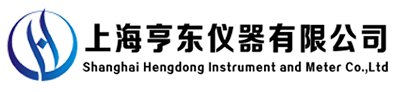
 400-995-8107
400-995-8107